引言
最近很心水Quest3,所以再它降到了一个我可以接受的价格就入手了,但是quest系列一直有一个老生常谈的问题——它的使用门槛在中国境内不低。quest是meta的产品,而meta在国内处于一直被阻断的状态,所以激活以及使用都需要费一点事。在我折腾完之后决定写一个教程记录一下我所使用的方法。
激活
如果你拿到的是全新机,那激活是必不可少的步骤。如果你的路由器本身就有魔法插件,那也应该不会看到这个教程,这里主要针对一般用户的教程。
一开始我找到的是bilibili这个up的教程:Quest3完全使用指南 (yuque.com)
可以看一看,还是很全面的
但他的激活方法是netch,但我用netch会出bug,所以在此采用另一种方法:cfw使用tun mode下作旁路由,这个方法个人认为相对也会更简单。
Step 1 : 前置准备工作
确定你的节点支持UDP转发,在cfw中体现为如图1所示有UDP标
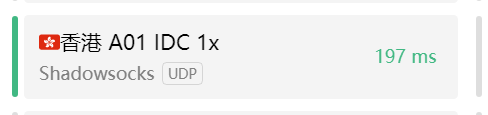
如果使用的不是cfw可以尝试查看订阅配置文件,找到形如以下示例的字段,并确认udp的值为true
proxies:
- { name: '🇭🇰香港 A01 IDC 1x', type: ss, server: xxx.xxxx.xx, port: 30000, cipher: chacha20-ietf-poly1305, password: xxxxx-xxx-xxx-xxxx-xxxxx, udp: true }在节点选择上,尽可能选择原生/家宽的美国节点,即使没有原生也选择美国节点,其次尽可能避免使用过于廉价的节点提供商,如果节点被meta标记为高风控ip也有可能出现未知问题。
确保cfw或同类型软件的服务模式安装完成,以及tun mode的启用
确保你的电脑拥有一块可以开热点的无线网卡
Step 2 : 设置旁路由
使用电脑打开你的无线热点,这里不再赘述方法。
再打开控制面板\网络和 Internet\网络和共享中心--更改适配器设置
右键包含Clash字符的设备,点击属性,再在弹出页面点击共享
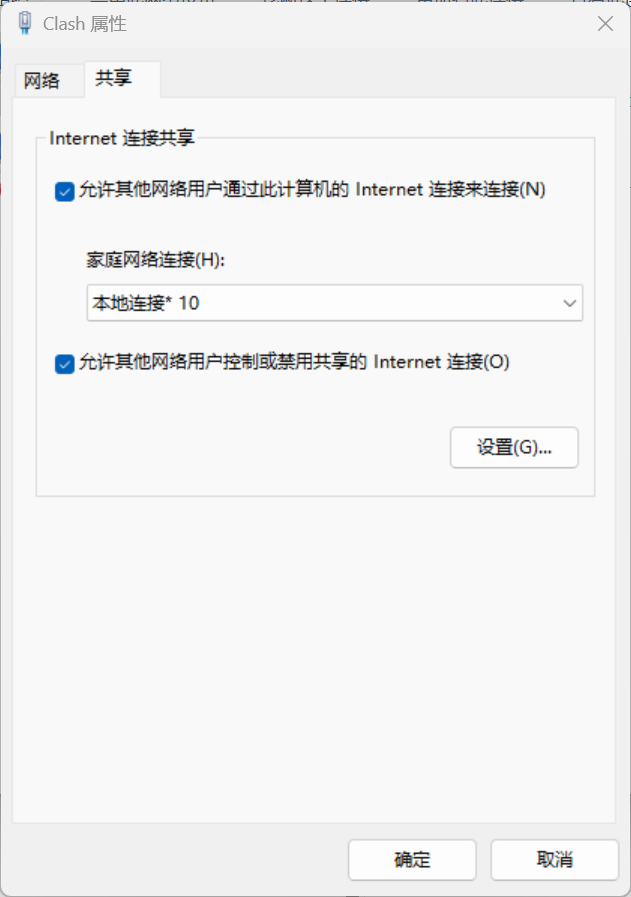
如图所示。那个quest激活助手实际上也就是把这个操作流程脚本化了并直接提供了节点,并无本质差别。
这个本地连接*xx的xx会因人而异,且得打开热点才会出现
Step 3 : 测试
使用手机连接电脑的热点,尝试访问google等网站,这个时候可以正常访问即为成功。
Step 4 : 激活
使用你的quest连接该网络即可进入下一步了,提示网络受限可以尝试切换节点或者等待片刻。

